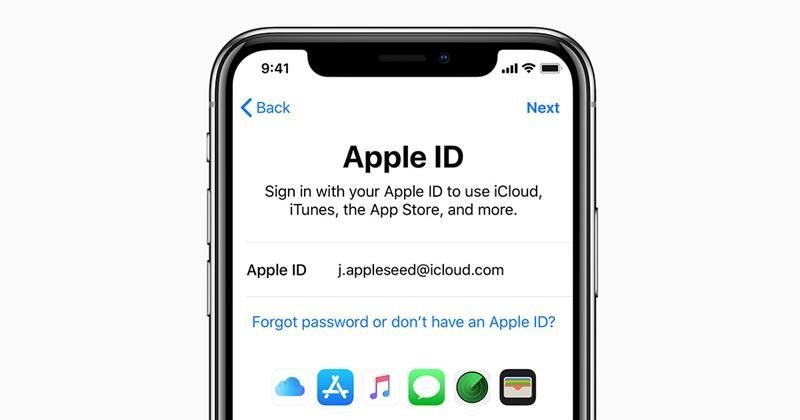Apple ID là một một tài khoản cá nhân của bạn trên các thiết bị của Apple. Với một tài khoản Apple ID bạn có thể truy cập tất cả các sản phẩm hay dịch vụ của Apple như App Store, iCloud và nhiều thứ nữa. Vậy làm thế nào để tạo tài khoản Apple ID? Hãy cùng Blog tìm hiểu chi tiết qua nội dung phía dưới mọi người nhé.
Hướng dẫn cách tạo Apple ID đơn giản bằng iPhone chỉ trong 3 phút
Việc sử dụng tài khoản Apple ID sẽ giúp bạn tải được Game, các ứng dụng hay sử dụng tính năng bảo mật trên thiết bị iPhone, iPad của bạn. Để tạo tài khoản Apple ID, hệ thống sẽ yêu cần bạn phải có một tài khoản Gmail chưa đăng ký bất kỳ tài khoản Apple ID nào.
Bước 1: Vào Cài đặt > Chọn iCloud > Tạo ID Apple mới.
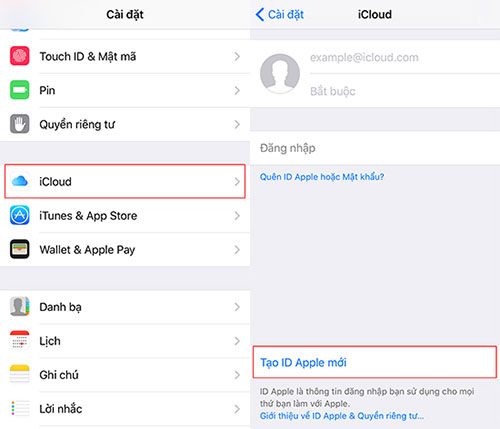
Bước 2: Điền đầy đủ thông tin cần thiết theo bảng yêu cầu

Bước 3: Tiếp theo đó, Apple yêu cầu địa chỉ Email của bạn. Chọn mục “Sử dụng địa chỉ Email hiện tại” và nhập thông tin địa chỉ Email của bạn vào.
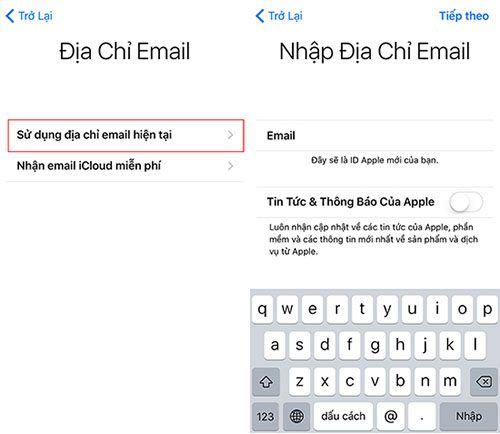
Bước 4: Bước này, bạn hãy nhập mật khẩu cho tài khoản Apple ID của bạn.
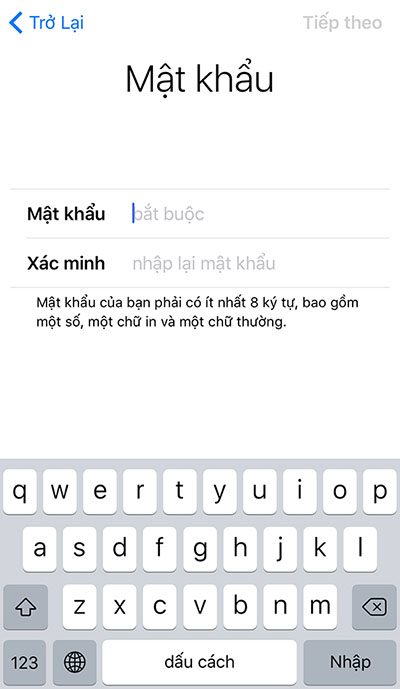
Chú ý: Mật khẩu của tài khoản Apple ID của bạn phải đảm bảo có ít nhất 8 kí tự, bao gồm cả kí tự viết hoa, 1 kí tự viết thường, 1 kí tự số (Ví dụ: 1234562aS chẳng hạn).
Bước 5: Bước tiếp theo, Apple sẽ yêu cầu bạn phải trả lời 3 câu hỏi bảo mật. Việc này sẽ làm cơ sở để hỗ trợ bạn sau này có quên mật khẩu Apple ID hay có vấn đề phát sinh muốn lấy lại tài khoản.
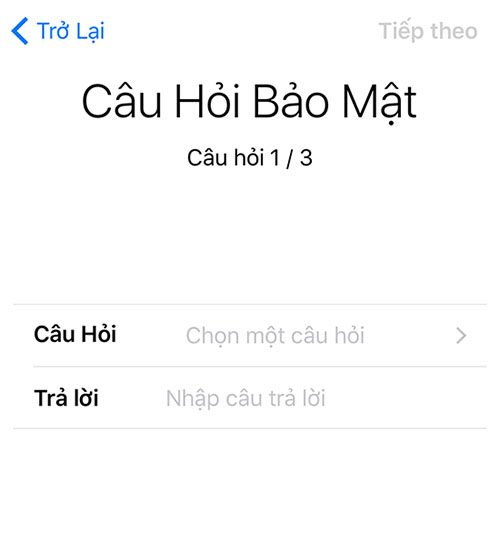
Bước 6: Chọn “Đồng ý” và chuyển sang các bước tiếp theo.
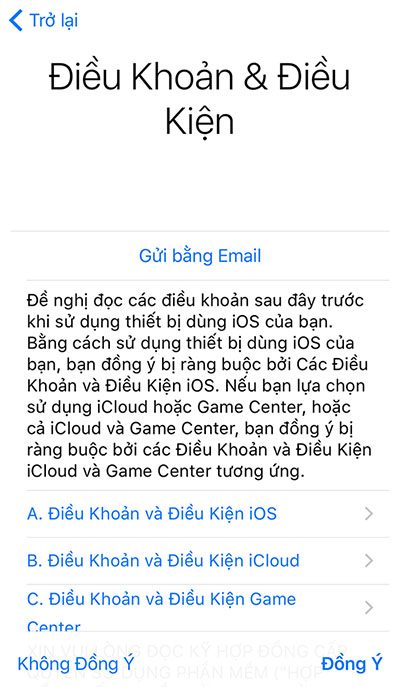
Bước 7: Tại bước này, bạn chỉ cần đăng nhập vào tài khoản Gmail của bạn và kiểm tra thư xác nhận mà Apple gửi cho bạn qua Gamil. Trong thư sẽ chứa 1 đường dẫn để bạn kích hoạt tài khoản. Nhập thông tin tài khoản và mật khẩu vừa đăng ký là xong.
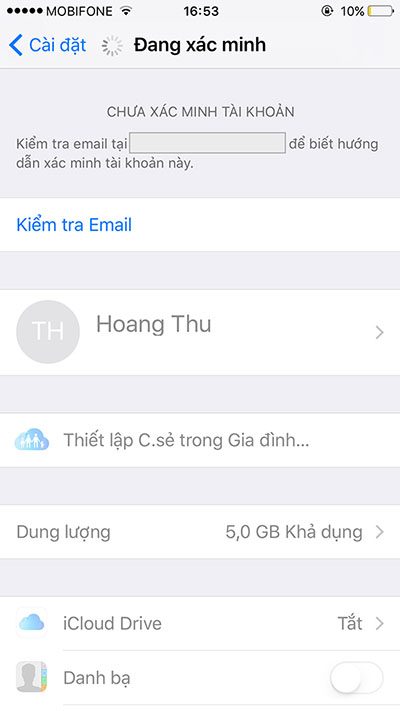
Bước 8: Từ giờ, bạn có thể đăng nhập vào tài khoản Apple Store bằng tài khoản Apple ID này rồi.

Bước 9: Bạn sẽ nhận được một thông báo chọn Xem xét.
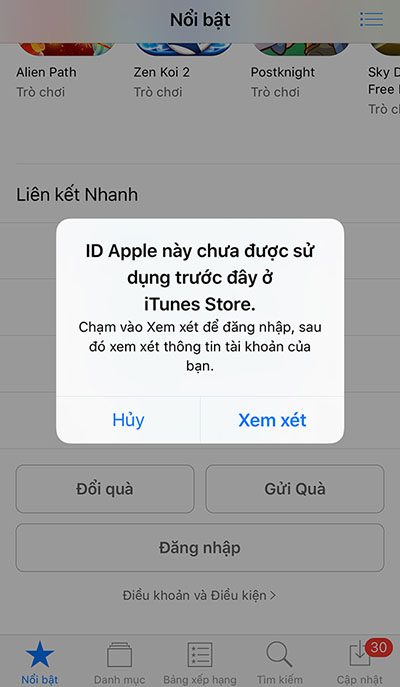
Bước 10: Hãy nhập đầy đủ thông tin để tiếp tục.
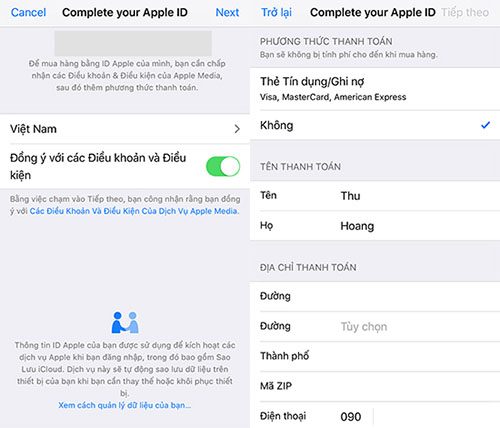
Điền đầy đủ thông tin tài khoản theo yêu cầu. Nếu có thẻ tín dụng hoặc ghi nợ, bạn có thể nhập luôn thông tin thẻ còn nếu không, bạn chọn “None” nhé mọi người.
Bước 11: Như vậy là bạn đã có thể tạo thành công và có thể sử dụng tài khoản cho các dịch vụ của Apple rồi đó.
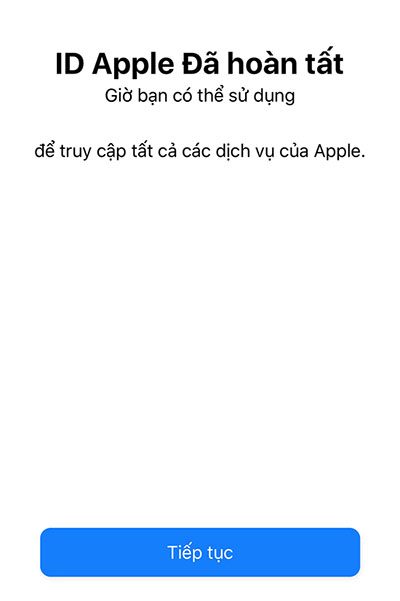
Vậy là Duclinhmobile đã hướng dẫn bạn từng bước tạo tài khoản Apple ID đơn giản, thành công. Ngoài cách tạo tài khoản Apple ID trên điện thoại, bạn cũng có thể tạo tài khoản Apple ID thông qua máy tính cũng rất đơn giản. Chúc bạn thành công!